Sony DualSense , PlayStation 5'teki oyun deneyiminizi geliştiren yenilikçi özelliklere, mükemmel kavrama ve ergonomik tasarıma sahip en iyi PS5 denetleyicisi olarak öne çıkıyor. En iyi oyun PC'lerine bağlamak, DualShock 4 ile bir zorluk olsa da, DualSense çok gelişmiş PC uyumluluğu sunar ve onu en iyi PC denetleyicileri arasında bir yarışmacı haline getirir. Bağlanmanın ne kadar basit olduğunu görmek için aşağıdaki adımları izleyin.

PS5 denetleyicisini PC ile eşleştirmek için gereken öğeler:
- Veriye hazır USB-C kablosu
- PC için Bluetooth Adaptörü
Doğru ekipmana sahip değilseniz, ikili bir PC'ye bağlama işlemi biraz zor olabilir. Özellikle, DualSense ayrı ayrı satın alındığında bir USB kablosu içermez ve tüm PC'ler Bluetooth ile donatılmaz. DualSense'inizi bir PC ile başarıyla eşleştirmek için, veri iletebilen bir USB-C kablosuna ihtiyacınız olacak (bazı bütçe kabloları yalnızca güç sağlar). PC'nizin USB-C bağlantı noktası veya geleneksel dikdörtgen USB bağlantı noktaları için bir USB-C-To-bir kablosu varsa bir C-C kablosu kullanabilirsiniz.
Bilgisayarınızda Bluetooth yoksa, eklemek oldukça basittir. Pazar, bilgisayarınızdaki bir PCIe yuvasına uyanlardan sadece ücretsiz bir USB bağlantı noktasına ihtiyaç duyan diğerlerine kadar çeşitli Bluetooth adaptörleri sunuyor.

En İyi Seçimimiz
Yaratıcı BT-W5 Bluetooth Verici
PS5 denetleyicisini USB üzerinden PC ile nasıl eşleştirir:

- Seçtiğiniz USB kablunuzu PC'nizdeki açık bir bağlantı noktasına takın.
- Kablonun diğer ucunu DualSense denetleyiciniz üzerindeki USB-C bağlantı noktasına bağlayın.
- Windows PC'nizin DualSense denetleyicisini gamepad olarak tanımasını bekleyin.
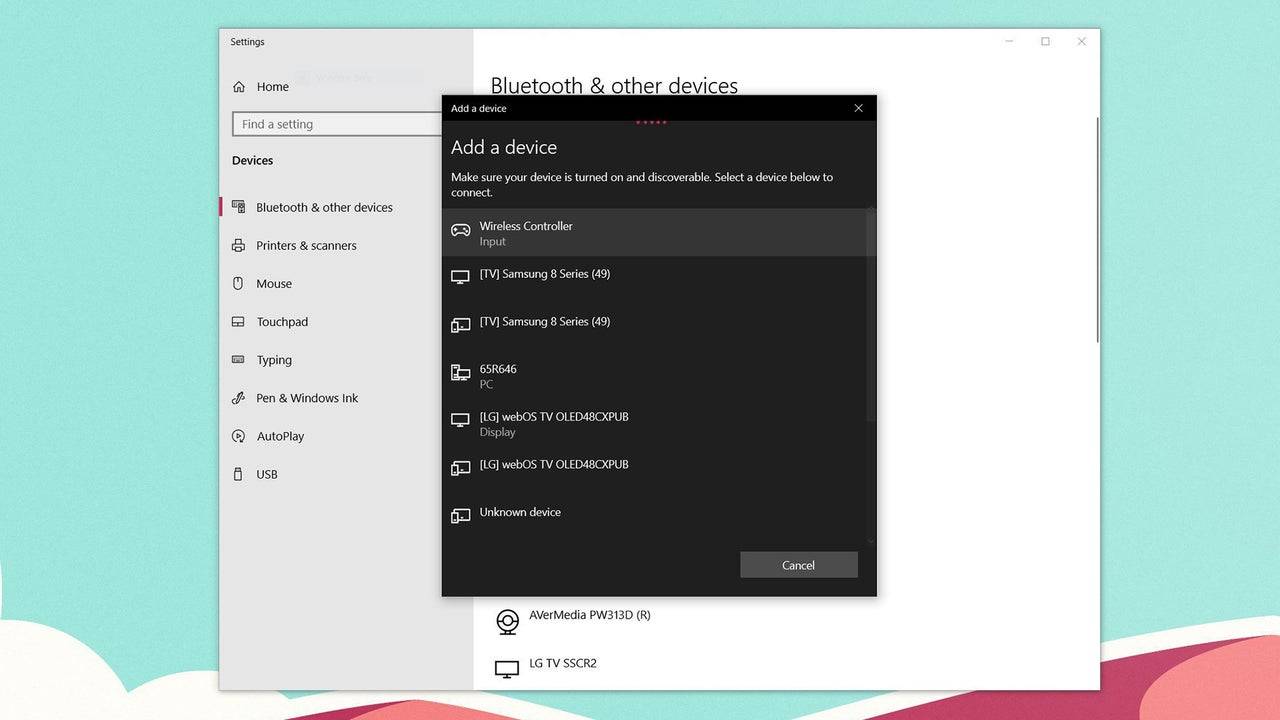
Bluetooth üzerinden PS5 DualSense Denetleyicisi PC ile nasıl eşleştirilir:
- Windows tuşuna basarak, "Bluetooth" yazarak ve menüden Bluetooth ve diğer cihazları seçerek bilgisayarınızın Bluetooth ayarlarına erişin.
- Bluetooth veya başka bir cihaz ekle'yi tıklayın.
- Açılır pencerede Bluetooth'u seçin.
- DualSense denetleyicinizde (bağlantısı kesildiğinden ve kapatıldığından emin olun), PS düğmesini ve Dokunmatik Padin altındaki ışık çubuğu yanıp sönmeye başlayana kadar aynı anda Oluştur düğmesini (D-pad'in yanında) basılı tutun.
- PC'nizde, mevcut Bluetooth cihazlar listesinden DualSense denetleyicinizi seçin.









